HDMI означает мультимедийный интерфейс высокой четкости. Этот интерфейс позволяет передавать несжатые аудио- и видеоданные с вашего компьютера на другое устройство, такое как телевизор или монитор. HDMI также позволяет получить такое же качество звука и видео с вашего ПК даже после подключения к другому устройству.
Тем не менее, HDMI может иногда позволять передавать видео, но не звук, что может разочаровать, поскольку вам просто придется смотреть видео с вашего ПК. Если вы столкнулись с такой же проблемой, то эта статья для вас. В этом посте мы покажем вам, что делать, если аудиоустройство HDMI не обнаруживается в Windows 10/11.
Почему аудиоустройство HDMI не обнаруживается в Windows 10/11?
- Ваш кабель HDMI неисправен.
- Вы подключили кабель HDMI не к тому порту.
Поэтому убедитесь, что вы сначала проверили эти факты, прежде чем пытаться использовать другие исправления. Если все настроено правильно, то теперь вы можете применить некоторые методы устранения неполадок.
Как исправить аудиоустройство HDMI, которое не обнаруживается в Windows 10/11
Ниже приведены несколько лайфхаков, которые вы можете попробовать, чтобы решить проблему со звуком. Убедитесь, что вы следуете им для достижения лучших результатов.
Способ 1: снова подключите телевизор или монитор
Как вы, возможно, уже видели, повторное подключение большинства устройств, а не только телевизоров и мониторов, помогает решить многие проблемы. Итак, вы можете попробовать отключить кабель HDMI от обоих устройств, а затем снова подключить его и посмотреть, поможет ли это.
Если ваш телевизор или монитор имеет два порта HDMI, попробуйте подключиться через второй.
Способ 2: отрегулируйте настройки звука монитора или телевизора
Громкость на вашем телевизоре или мониторе может быть низкой или даже отключена, что делает невозможным прослушивание видео. Используйте пульт телевизора, чтобы увеличить громкость, и посмотрите, работает ли это. Для монитора нажмите кнопки громкости сбоку или снизу, в зависимости от его марки. Вы также можете проверить, не отключили ли вы звук на своем компьютере.
Способ 3: используйте средство устранения неполадок Windows Audio
Этот инструмент позволяет вам проверить, есть ли на вашем ПК проблемы, которые могут привести к тому, что звук не будет обнаружен на вашем телевизоре или мониторе. Выполните следующие действия, чтобы использовать средство устранения неполадок Windows Audio на ПК с Windows:
- Нажмите сочетание клавиш Windows + I, чтобы запустить приложение «Настройки».
- Перейдите в раздел «Обновление и безопасность».
- Выберите «Устранение неполадок» в левой панели меню.
- В разделе «Рекомендуемые способы устранения неполадок» на правой панели выберите «Дополнительные средства устранения неполадок».
- Выберите «Воспроизведение аудио», а затем нажмите кнопку «Запустить средство устранения неполадок».
- Примените указанные предложения, если таковые имеются.
Способ 4: установите HDMI в качестве аудиоустройства по умолчанию
Если вы установили динамики компьютера в качестве аудиоустройства по умолчанию, вы не услышите звук на телевизоре или мониторе. Вот как изменить этот параметр на HDMI:
Пропал звук на Windows 10 // исчез звук
- Щелкните правой кнопкой мыши значок звука в правом нижнем углу рабочего стола и выберите «Звуки».
- Перейдите на вкладку «Воспроизведение», а затем нажмите «Служба цифрового вывода» или «HDMI».
- Выберите «Установить по умолчанию» в раскрывающемся списке внизу и нажмите «ОК».
Если вы не видите параметр HDMI, щелкните правой кнопкой мыши пустое место на вкладке «Воспроизведение» и выберите «Показать отключенные устройства». Щелкните правой кнопкой мыши еще раз и выберите «Показать отключенные устройства». Теперь вы можете выполнить описанные выше шаги, чтобы установить HDMI в качестве аудиоустройства по умолчанию.
Способ 5: перезапустите службу Windows Audio
Некоторые пользователи говорят, что перезапуск службы аудио Windows позволил им решить проблему со звуком в Windows 10/11. Эти шаги помогут вам сделать то же самое:
- Используйте комбинацию Win + R, чтобы открыть диалоговое окно «Выполнить», и введите «services.msc» (без кавычек).
- Затем нажмите ОК.
- На следующем экране прокрутите список служб и щелкните правой кнопкой мыши Windows Audio. Затем выберите «Перезагрузить».
- Повторите шаг 3 для Windows Audio Endpoint Builder.
Способ 6: обновите аудиодрайвер
Если ваш аудиодрайвер поврежден или испорчен, вы можете столкнуться с проблемой отсутствия звука HDMI. Вы можете обновить аудиодрайвер, следуя этому простому руководству:
- Нажмите клавишу Windows и введите «Диспетчер устройств(без кавычек).
- Выберите «Открыть» в правой панели меню.
- Дважды щелкните Звуковые, видео и игровые контроллеры, чтобы отобразить аудиодрайвер.
- Щелкните правой кнопкой мыши драйвер и выберите «Обновить драйвер».
- Щелкните Автоматический поиск драйверов.
- Перезагрузите компьютер с Windows после установки обновленного драйвера.
Вышеуказанный метод довольно прост, но вам придется всегда повторять его всякий раз, когда вам нужно обновить какой-либо драйвер устройства, что может быть утомительным. Чтобы избежать этого, вы можете использовать профессиональное обновление драйверов как средство обновления драйверов Outbyte.
Этот уникальный инструмент сканирует ваш компьютер на наличие отсутствующих, устаревших и поврежденных драйверов и автоматически обновляет их. Outbyte Driver Updater также удобен для пользователя и устанавливает на ваш компьютер только драйверы, рекомендованные производителем. Таким образом, вы никогда не столкнетесь с проблемами совместимости после использования этого приложения. Если это звучит как полезный инструмент, который вы хотели бы установить на свой компьютер, посетите веб-сайт Outbyte и загрузите его.
Вывод
Вышеуказанные методы должны помочь вам удалить аудиоустройство HDMI, не обнаруженное в Windows 10/11. Какие из обсуждаемых обходных путей сработали для вас? Пожалуйста, сообщите нам в разделе комментариев ниже. Кроме того, рассмотрите возможность проверить наш блог для более полезных руководств по Windows 10/11, таких как это.
Источник: pazd.ru
Нет звуковых устройств в Windows 10
Большинство программных проблем, связанных с аудиоустройствами в Windows 10, можно решить с помощью встроенного средства, позволяющего найти и устранить их:
- Кликните по кнопке «Пуск», затем перейдите в «Параметры».
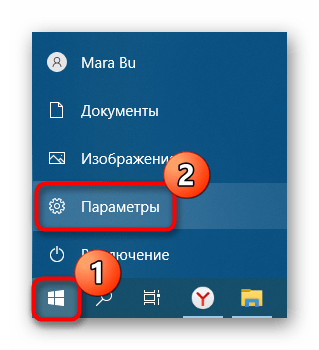
- Выберите раздел «Обновление и безопасность».
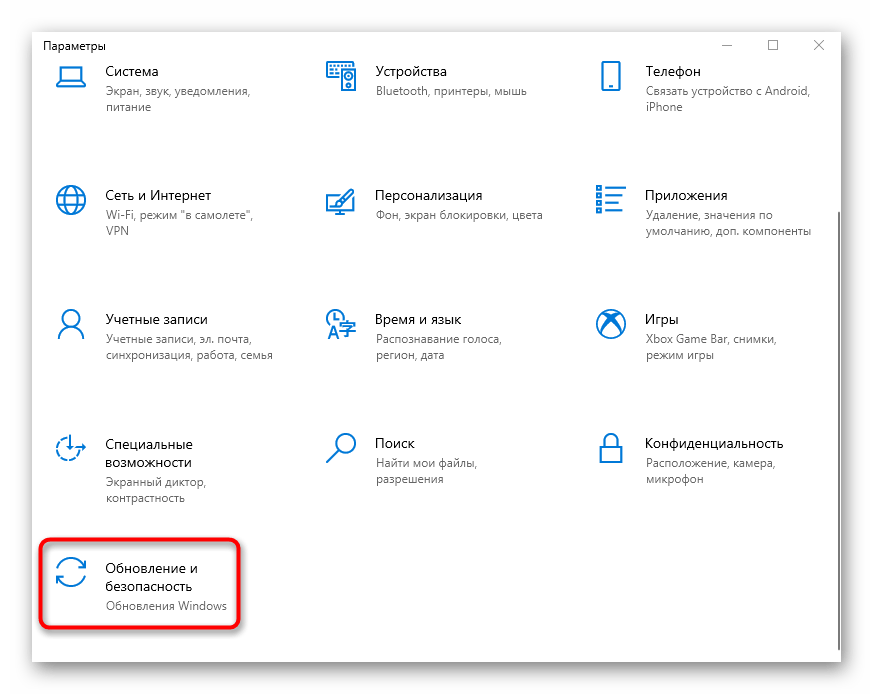
- Щелкните по строке «Устранение неполадок» на левой панели, а в центральной части окна – на «Дополнительные средства устранения неполадок».
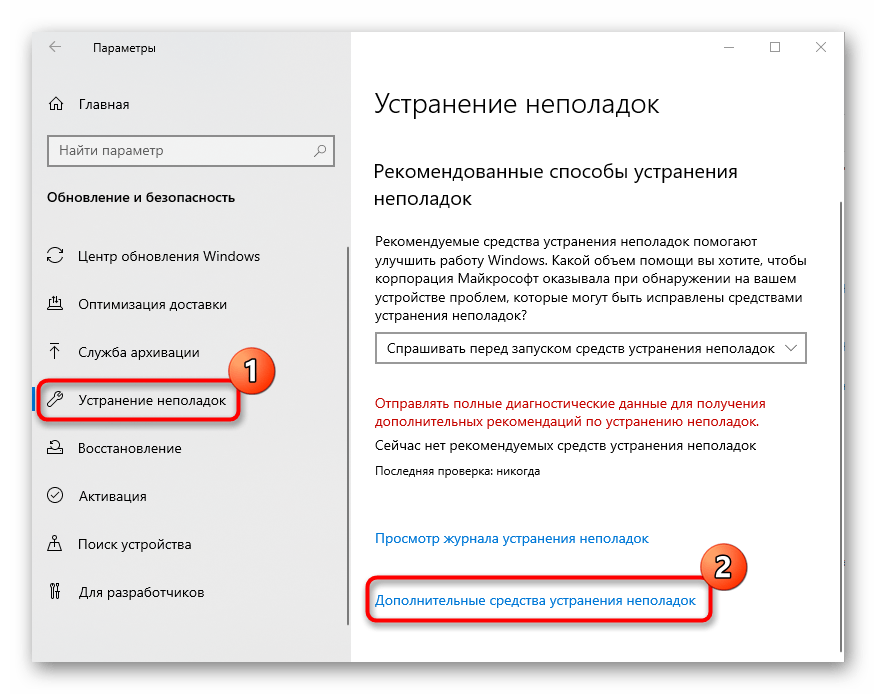

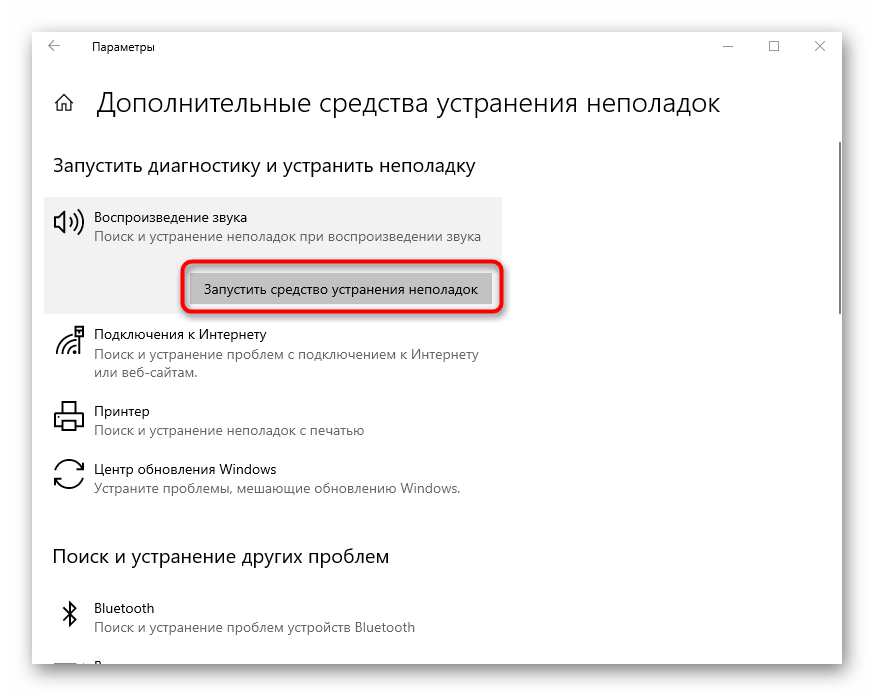
Далее следуйте инструкциям, которые сможет предложить средство. Они могут помочь решить проблему, связанную со звуком в операционной системе.
Способ 2: Выбор устройства вывода сигнала
Вероятно, Windows 10 «не видит» звуковые устройства из-за того, что они отключены или выбрано не то оборудование. Попробуйте проверить, так ли это, самостоятельно, раз действие не происходит автоматически:
-
Через главное окно «Параметров» перейдите в раздел «Система».
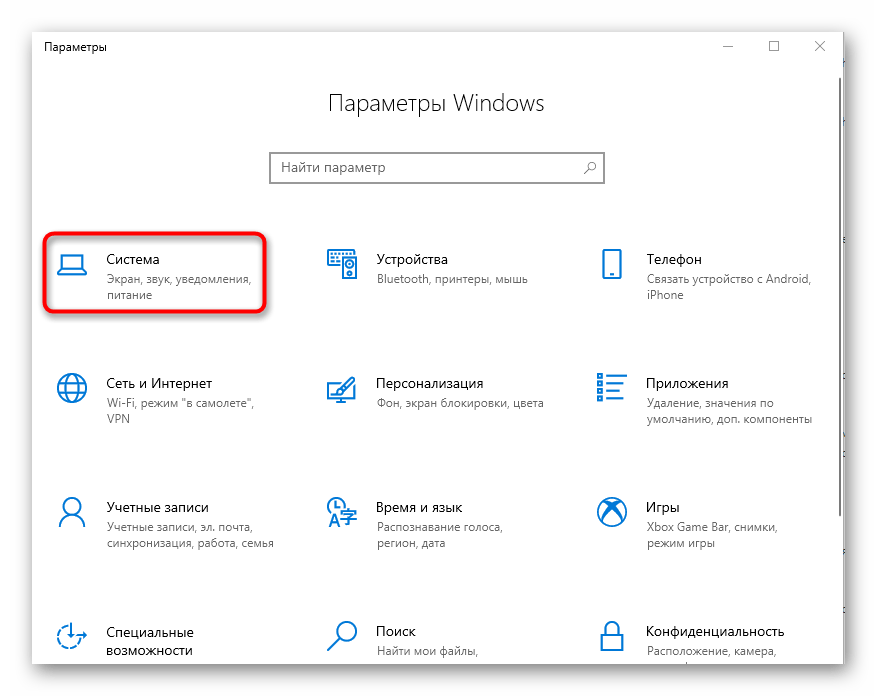
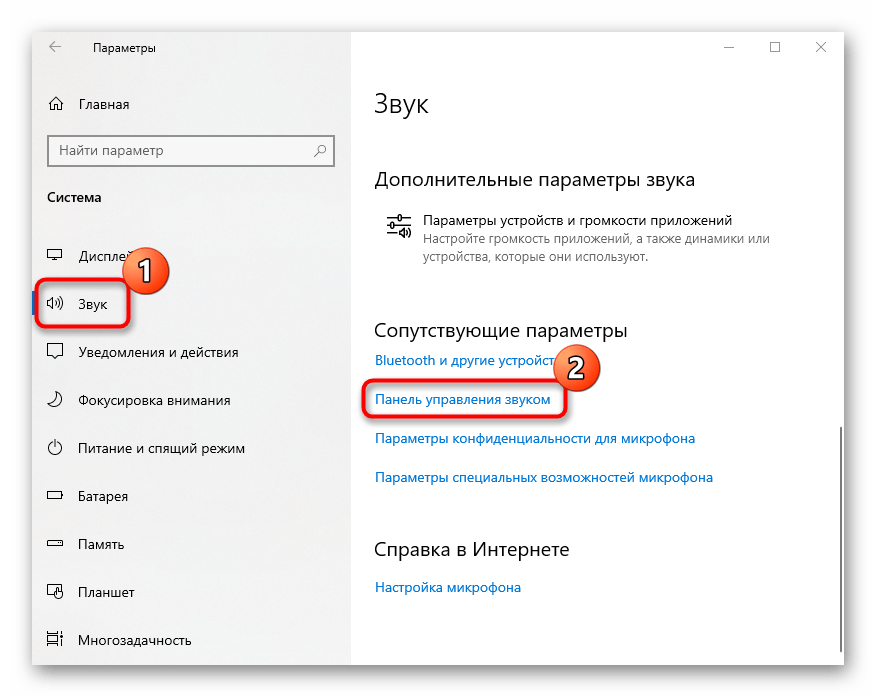
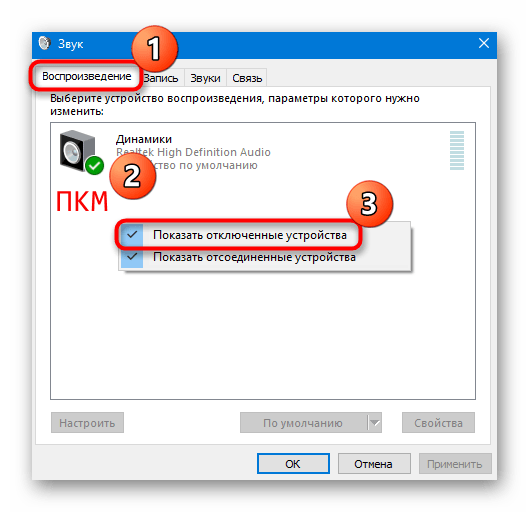
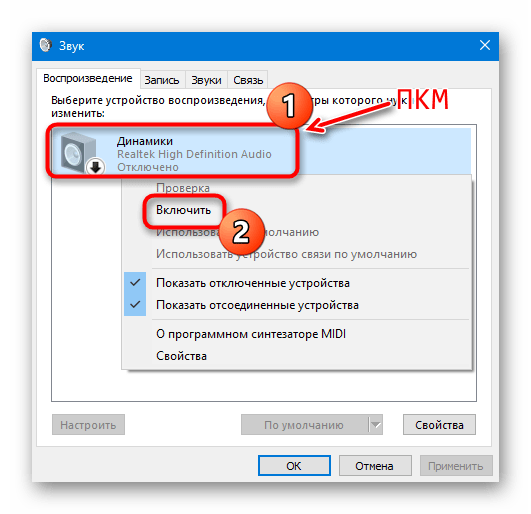
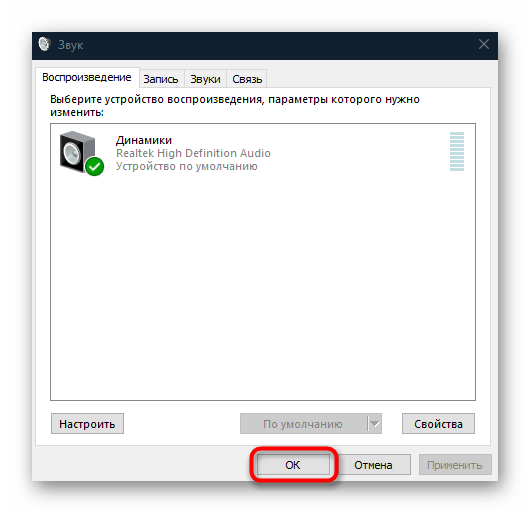
Как правило, ручное включение устройств помогает в большинстве случаев при условии, что проблема была именно в случайном выключении оборудования. Что касается системных ошибок, то лучше обратиться к следующим способам.
Способ 3: Проверка драйвера оборудования
Бывает и так, что по каким-то причинам, например из-за вмешательства сторонних программ или вирусов, был отключен аудиодрайвер. Тогда устройство не будет отображаться в «Панели управления звуком», даже если включить отображение выключенных устройств. Проверьте, активно ли программное обеспечение в Windows 10:
-
Откройте «Диспетчер устройств». В «десятке» достаточно кликнуть правой кнопкой мыши по кнопке «Пуск» и выбрать соответствующий пункт.
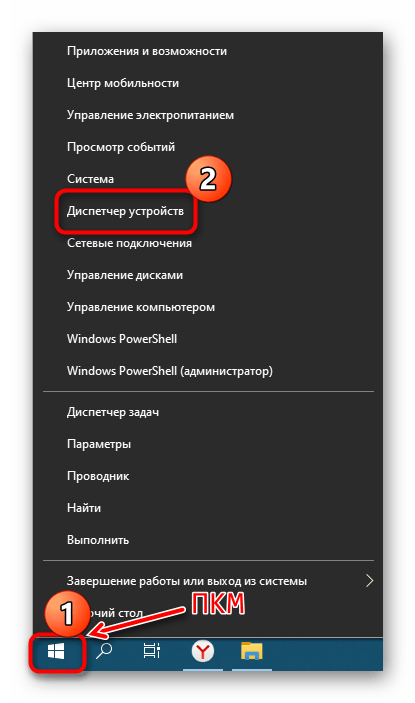
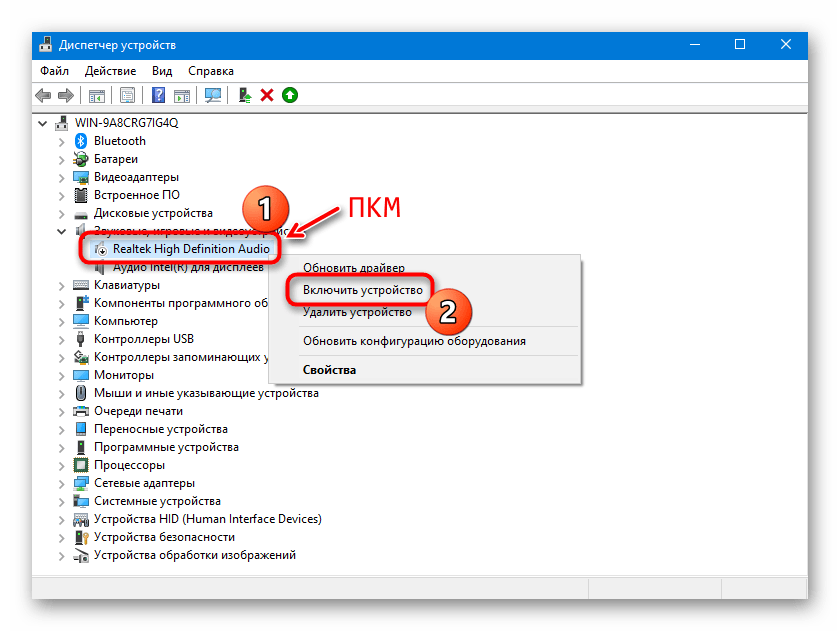
После проделанных действий аудиооборудование должно корректно заработать.
Способ 4: Переустановка аудиодрайвера
Если все дело в программном обеспечении, лучше всего полностью переустановить драйвер, но для начала придется удалить весь софт, связанный со звуковым оборудованием. Делается это также через «Диспетчер задач»: из контекстного меню устройства выберите пункт «Удалить устройство». 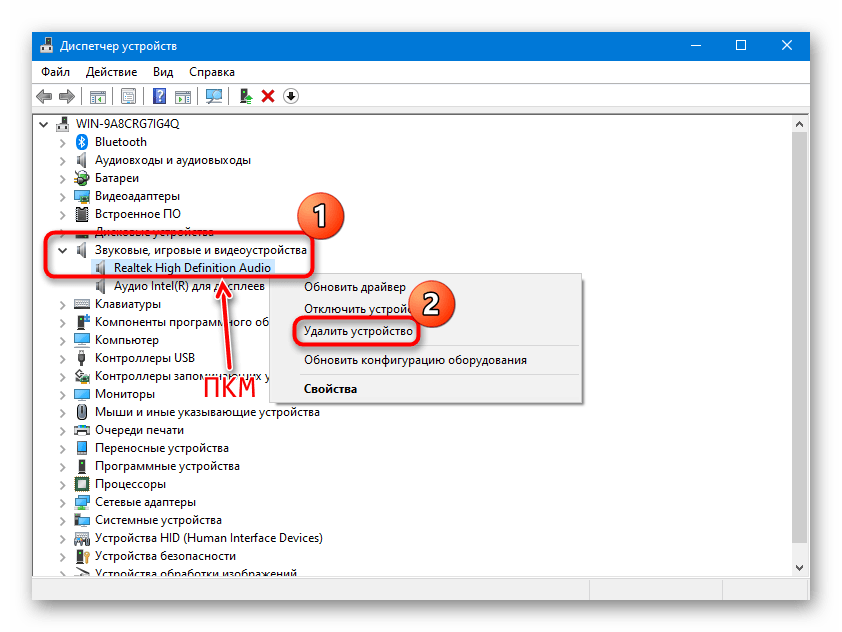
В новом окне потребуется подтвердить действие, затем дождаться окончания деинсталляции. 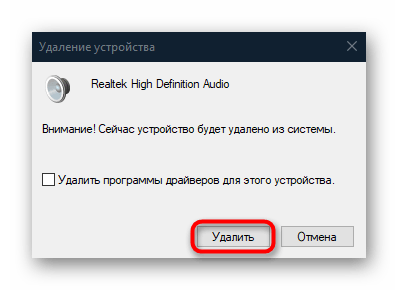
Как только все программное обеспечение будет удалено, переустановите драйвер для аудиооборудования. Сделать этом можно через окно «Диспетчера устройств» или воспользовавшись официальным сайтом производителя звуковой карты. Ранее мы писали об этом более детально.
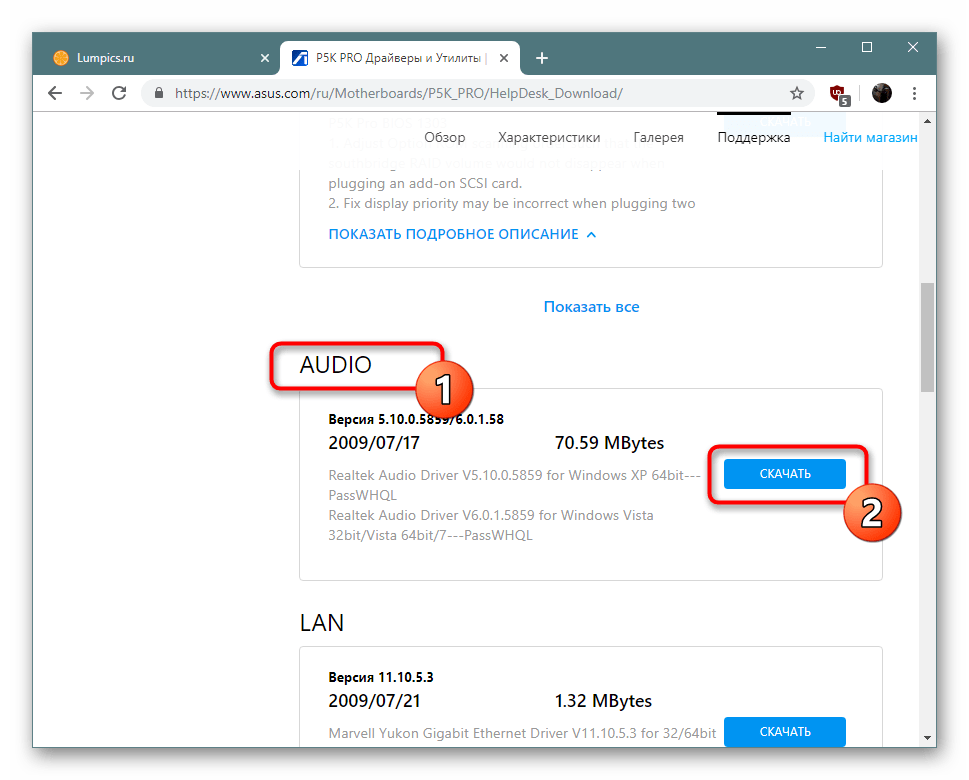
Подробнее: Поиск и инсталляция аудиодрайверов для Windows 10
Способ 5: Активация службы
За стабильную работу звуковых устройств в операционной системе отвечает определенная служба – «Windows Audio». Если она не активна, то Виндовс 10 может «не видеть» аудиоустройства. Обычно автоматическое включение происходит в результате использования встроенного средства устранения неполадок, как в Способе 1, но если этого не произошло, то попробуйте проверить, активна ли служба, и при необходимости включить ее самостоятельно:
- Вызовите штатное приложение «Службы», найдя его по названию в «Пуске».
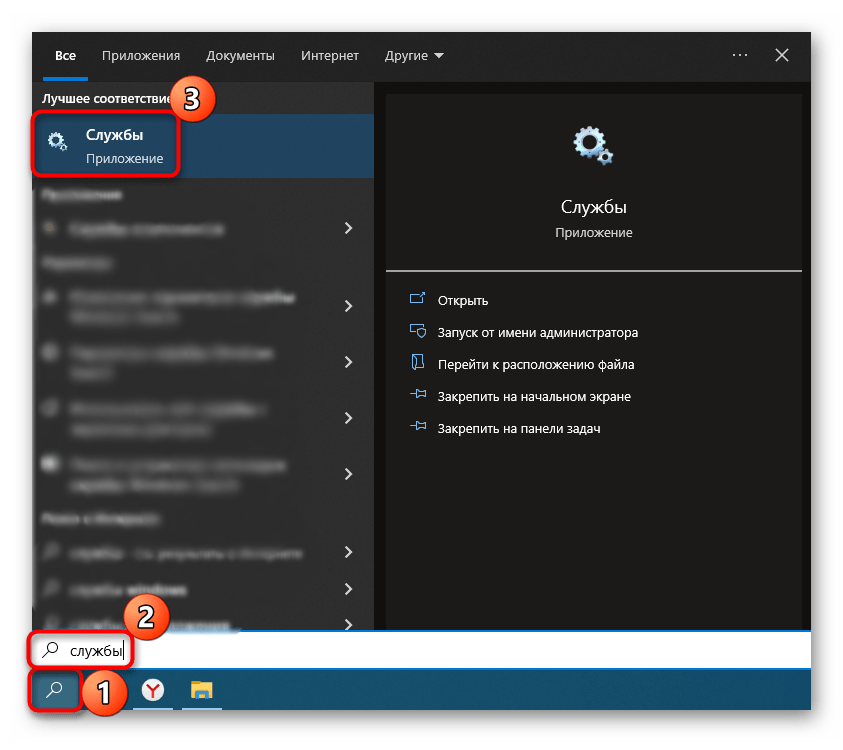
- В списке отыщите службу «Windows Audio», затем два раза кликните по ней левой кнопкой мыши, чтобы открыть окно с ее свойствами.

- Посмотрите, какой тип запуска используется. Должно быть значение «Автоматически», а если это не так, выберите нужный вариант из выпадающего списка. Примените настройки.
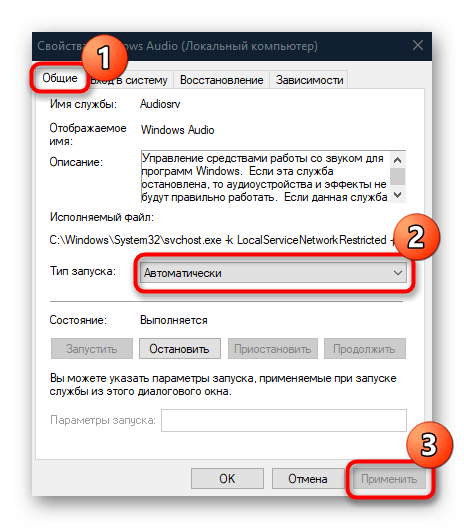
- Если служба в данный момент отключена, то кнопка «Запустить» будет активна – нажмите на нее. Кликните по кнопке «ОК», чтобы подтвердить действие.
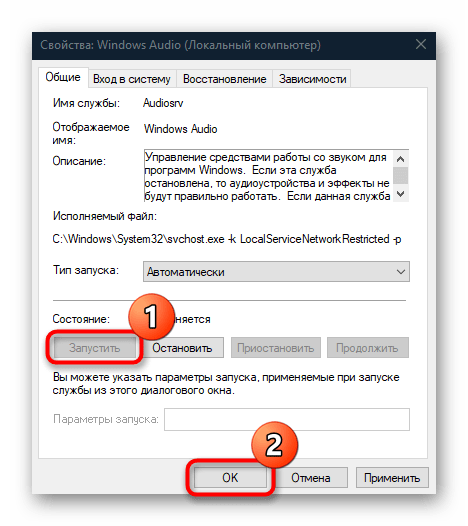
Когда служба будет включена, система должна распознать все звуковые устройства, которые используются, в том числе подключенное оборудование.
Способ 6: Проверка на вирусы
При попадании на компьютер вирусного программного обеспечения нарушается функционирование как системы в целом, так и отдельных программных компонентов. Если ошибки со звуком вызваны вредоносными утилитами, стоит проверить Windows на наличие таковых, затем удалить их с помощью встроенных или сторонних средств.
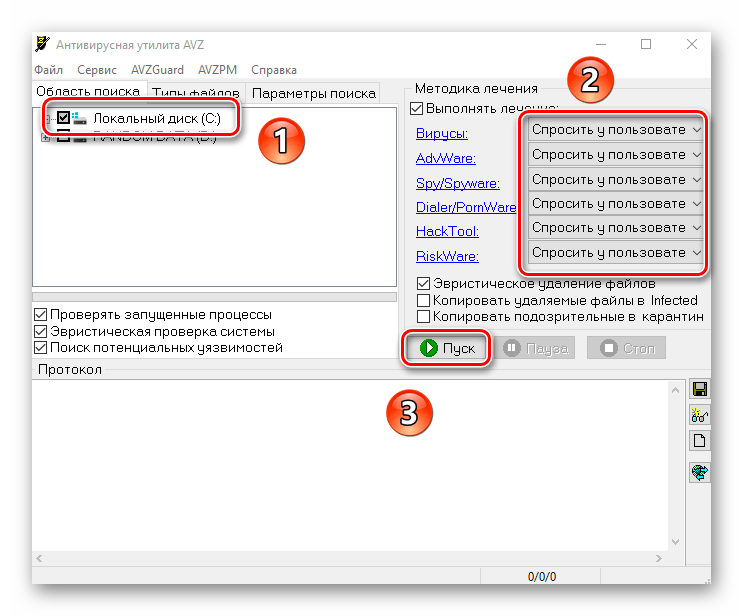
Подробнее: Методы удаления вируса с компьютера под управлением Windows 10
Способ 7: Решение аппаратных неисправностей
Если программные способы решения проблем со звуковыми устройствами не принесли результата, то не исключено, что все дело в поломке комплектующих или оборудования, а также в неправильном подключении. Разберем наиболее распространенные причины аппаратного характера.
Причина 1: Проблемы со звуковой картой
Обладателям персонального компьютера есть смысл проверить, подключена ли звуковая карта в материнской плате. Для этого придется разобрать системный блок и удостовериться, что компонент правильно подсоединен к разъему на материнской плате и что он не отошел.
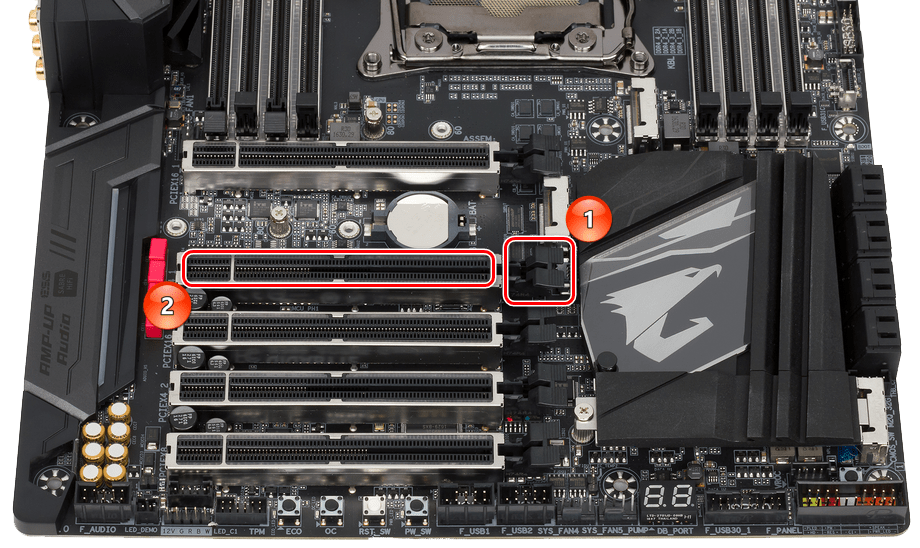
В случае с ноутбуками, если это поломка карты, скорее всего, придется обратиться в сервисный центр для диагностики и ремонта.
Причина 2: Неправильное подключение к разъемам
Когда Windows 10 «не видит» подключенное внешнее оборудование, проверьте, к тем ли портам вы подсоединили его. Как правило, на звуковых картах есть несколько портов, которые предназначены для вывода и ввода звука, на некоторых устаревших ноутбуках их может быть два. В отдельном материале мы разбирали, как подключить динамики к компьютеру и способы проверки звука. Эта инструкция подойдет и для наушников. Ознакомьтесь с ней, чтобы узнать, корректно ли вы подсоединили оборудование.
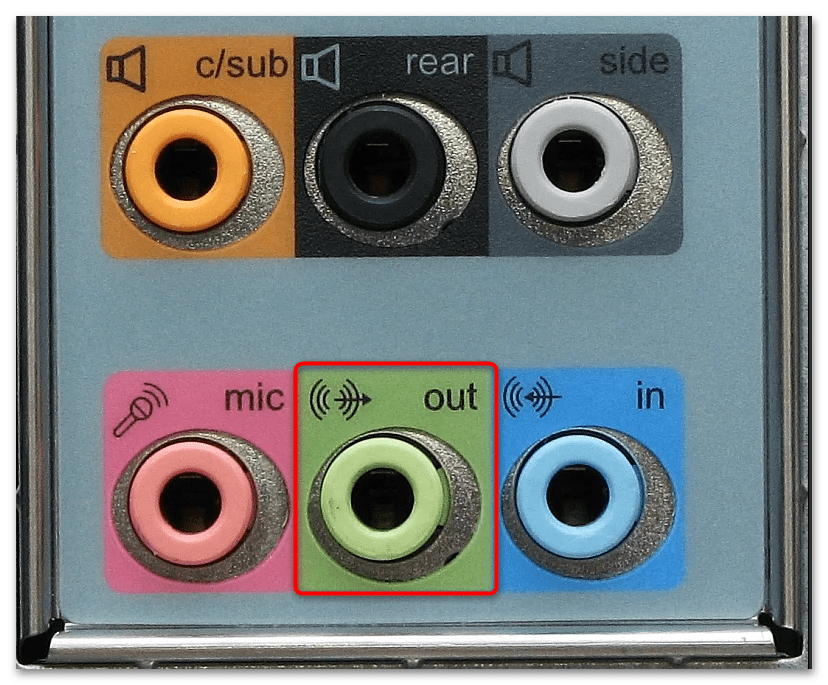
Подробнее: Подключаем динамики к компьютеру с Windows 10
Причина 3: Механические повреждения устройства/проводов/штекера

Удостоверившись, что подключение произведено корректно, а программные средства не выявили системных неполадок, следует проверить целостность проводов внешних устройств или их штекеров. Нередко заломы и механические повреждения становятся причиной того, что Windows 10 не может определить подключенное оборудование.
При наличии возможности подсоедините устройство к другому источнику, например к другому ПК, телевизору или смартфону. Нераспознанное оборудование в большинстве случаев свидетельствует о его поломке.
Источник: lumpics.ru
Звуковое устройство не установлено на Windows 10

Бесплатным обновлением до Windows 10 воспользовались миллионы пользователей ПК. Они смогли оценить все преимущества и недостатки новой операционной системы, в том числе и немалое количество ошибок, которые возникали по причине несовместимости оборудования с десяткой, неправильных настроек системы, отсутствия необходимого программного обеспечения.
Не стал в этом плане исключением и звук. Вот уже пользователи Windows 10 получили обновление Creators Update, а вскоре получат и Full Creators Update. Однако ошибка «Звуковые устройства не установлены на Windows 10» продолжает возникать. Что же делать в таком случае и как её исправить?
Читайте на SoftikBox: Где скачать и как установить звуковые драйвера на ОС Windows 10?
Способы решения проблемы, когда звуковые устройства не установлены на Windows 10
Если вы столкнулись с сообщением о том, что звуковые устройства не установлены и что делать на Windows 10 вам неизвестно, предлагаем ознакомиться со следующими рекомендациями.
Способ №1. Поиск и исправления неполадок
Если данная неполадка появилась на Windows 10 после обновления или чистой установки операционной системы, стоит воспользоваться штатным средством по устранению проблем. Для этого выполняем следующее:
- Нажимаем правой кнопкой мыши на значке динамика (что расположен в правом нижнем углу рабочего стола на системном трее) и выбираем «Обнаружить неполадки со звуком».
- Появится небольшое окно. Нажимаем «Обнаружить неполадки». И ожидаем завершения проверки.
- Мастер обнаружит проблемы и оповестит о них. Выбираем варианты действий. Зачастую, это вариант «Применить это исправление».
- После исправления неполадки стоит перезагрузить компьютер.
Способ №2. Обновление устройства
Если устройство перестало воспроизводить звук после установки обновления для Виндовс 10, возможно, слетели драйвера. Для исправления данной ситуации нужно выполнить следующее:
- Жмём правой кнопкой мыши на значке «Пуск» и выбираем «Диспетчер устройств».
- Откроется новое окно. Из списка выбираем «Звуковые устройства» и находим «Устройство с поддержкой High Definition Audio».
- Нажимаем на элементе правой кнопкой мыши и выбираем «Обновить драйвера». Выбираем поиск на ПК (если имеются загружены драйвера) или автоматический в сети (в таком случае система может ставить свой драйвер от Microsoft).
После обновления программного обеспечения обязательно нужно перезагрузить систему, чтобы изменения вступили в силу.
Способ №3. Чистая установка программного обеспечения
В сети можно найти десяток сайтов, которые предлагают скачать драйвера на звук. Однако загружать программное обеспечение стоит ТОЛЬКО с официальных сайтов разработчиков материнских плат или звуковых карт. Тем более, что драйвера распространяются бесплатно и дело заключается только в безопасности системы.
Поэтому находим на сайте драйвера к звуку. Выбираем версию и разрядность Windows. После загрузки можно их устанавливать. Для этого можно выбрать вариант как с обновлением или двойным кликом запустить ПО и следовать подсказкам мастера установщика.
ВАЖНО! Если драйвера не подходят под Windows 10, их можно установить в режиме совместимости.
Способ №4. Настройка параметров воспроизведения звука
Если способы, как установить ПО к звуковой карте не помогли решить проблему, стоить выполнить корректную настройку параметров звучания. Для этого выполняем следующее:
- Переходим в «Панель управления» и выбираем «Звук».
- Появится небольшое окно. Из списка выбираем устройство, которое отвечает за воспроизведение звука. Нажимаем на нем правой кнопкой мыши и выбираем «Свойства».
- Откроется еще одно окно. Переходим во вкладку «Улучшения». Здесь ставим отметку «Отключение всех улучшений». Кликаем «Применить».
- После внесения этих изменений нужно перезагрузить ПК и проверить результат.
В случае, когда вышеуказанные способы не помогли решить проблему, стоит проверить правильность подключения самого звукового устройства к ПК и убедиться в его работоспособности.
Источник: softikbox.com